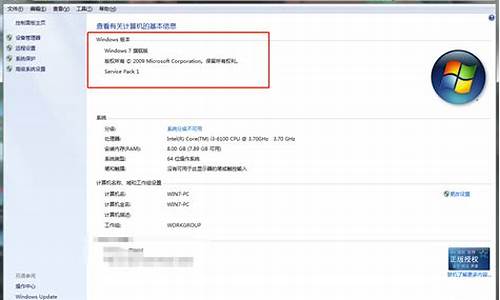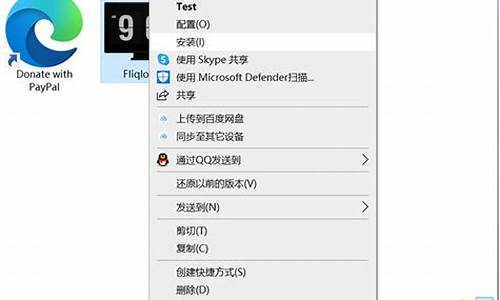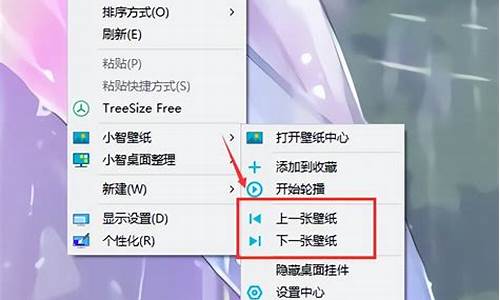电脑系统怎么重命名,电脑怎么重新命名
1.如何重命名电脑名称
2.Windows文件重命名的快捷键是什么啊?

1、一般的我们新的电脑或者系统,都会默认的有一个计算机名称以及一个工作组。这个计算机名称就相当于我们网络的IP地址一样。
2、打开左下角的开始菜单,找到控制面板打开。
3、打开控制面板之后,进入详细界面,我们此时双击系统与安全进行打开。
4、打开系统与安全,点击下方的系统选项,进入系统详细信息界面。
5、进入系统详细信息界面,点击右方菜单栏里的远程设置选项。
6、进入远程设置界面后,我们点击上方的计算机名自选项,选择右下方的更改键进行名称更改。
7、点击更改之后进入更改信息界面,填写需要更改的计算机名称,以及计算机工作的 组,更改之后点击完成即可。重启电脑此时我们的计算机名称以及更改完成了。
如何重命名电脑名称
Win7系统重命名文件和文件夹的四种方法:
所需材料:WIN7 系统。
一、第一种方法:右键点击文件或文件夹,弹出菜单内点击“重命名”。
二、第二种方法:首先点击选中文件或文件夹,点击键盘上的“F2”即可打开重命名。
三、第三种方法:选中文件或文件夹,点击工具栏上的“文件”按钮,弹出的菜单内点击“重命名”。
四、第四种方法:在CDM中输入“rename ?文件路径 ?新的名字”,按下“回车键”即可为文件或文件夹重命名。
Windows文件重命名的快捷键是什么啊?
一、首先点击左下角的开始图标,在开始菜单中,点击下图这个图标,进入“设置”。
二、之后点击进入“系统”设置,然后在点击左侧底部的“关于”。
三、接下来点击“重命名电脑”。
四、完成后,点击“下一步”。
重命名电脑成功后,会提示需要重启生效,你可以选择立即重启或者稍后重启,重启后你的Win10电脑就有了新名字了。
Windows文件重命名的快捷键是F2,具体的操作方法为:
1、在桌面上找到需要重命名的文件夹,并点击选中。
2、然后在键盘上找到F2键位,并按下。
3、之后文件夹会进入到重命名的状态,输入需要重新命名的名字。
4、之后按下回车,即可完成重命名的操作。
声明:本站所有文章资源内容,如无特殊说明或标注,均为采集网络资源。如若本站内容侵犯了原著者的合法权益,可联系本站删除。